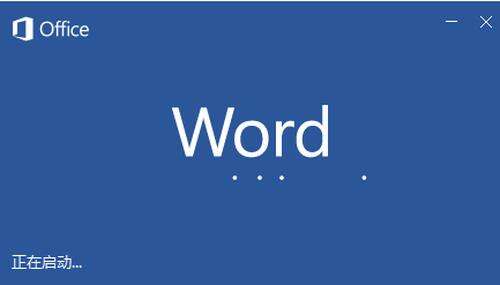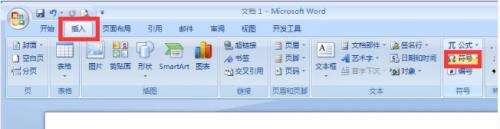Word中方框加入具体方法
办公教程导读
收集整理了【Word中方框加入具体方法】办公软件教程,小编现在分享给大家,供广大互联网技能从业者学习和参考。文章包含239字,纯文字阅读大概需要1分钟。
办公教程内容图文
1、首先,电脑上下载office办公软件
3、鼠标光标点击到你需要添加方框的地方,然后选择属性栏【插入】-【符号】
4、在弹出的对话框中,选择方框□符号,点击即可
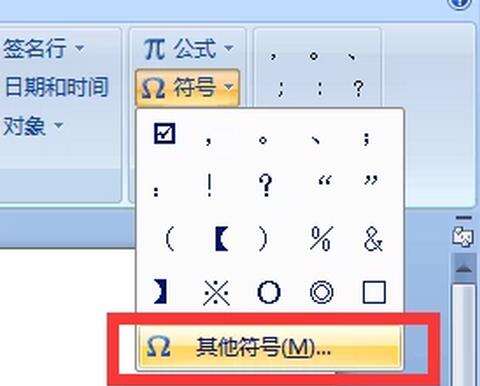
5、这样回到Word,你就会发现方框□出现在你需要的地方
相信现在看了Word中方框加入具体方法后,大家都了解了吧,希望对大家有帮助哦!
办公教程总结
以上是为您收集整理的【Word中方框加入具体方法】办公软件教程的全部内容,希望文章能够帮你了解办公软件教程Word中方框加入具体方法。
如果觉得办公软件教程内容还不错,欢迎将网站推荐给好友。